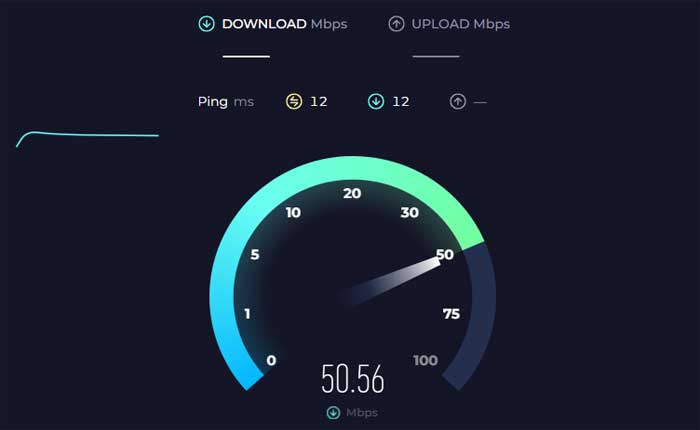
Wuthering Waves のダウンロードが 99.99 で止まるという問題に直面していますか? そうであれば、心配しないでください。適切な場所にいます。
嵐が丘は、人気のモバイルゲームで知られるスタジオKuro Gameが開発したオープンワールドアクションRPGです。 「懲罰:グレイレイヴン」
このゲームは終末後の世界を舞台にしており、プレイヤーは広大な風景を探索し、ダイナミックな戦闘に参加し、複雑なストーリーラインを解明していきます。
Wuthering Waves のダウンロードが 99.99% で止まる問題が発生している場合は、心配しないでください。私たちが対応します。
今日は、いくつかの効果的な解決策でこのエラーを修正する方法について説明します。
始めましょう。
直し方 嵐が丘のダウンロードが 99.99 で止まる
試すことができる可能性のある解決策をいくつか示します。
インターネット接続を確認してください:
インターネット接続が安定していることを確認してください。
接続速度が遅かったり、断続的だったりすると、ダウンロードの問題が発生することがあります。
WiFi ルーターを再起動するか、別のネットワークに接続して、問題が解決するかどうかを確認してください。
ダウンロードを一時停止して再開する:
ゲームランチャーを完全に閉じてから再度開きます。
アプリケーションを再起動すると、ダウンロードの停止が解決されることがよくあります。
ダウンロードを一時停止し、しばらく待ってから再開します。
これにより、ダウンロード プロセスが続行され、完了する場合もあります。
時々待つ:
ダウンロードまたはインストールが 99.99% で停止する場合は、ランチャーがファイルを検証しているか、最終チェックを実行していることが原因であることが多いです。
これには時間がかかる場合があります。約 15〜30分 プロセスが自動的に完了するかどうかを確認します。特に、 ハードディスク (ハードディスクドライブ)。
フォルダーを削除します:
前の手順で問題が解決しない場合は、インストール フォルダーを削除して新しいダウンロードを開始すると、問題が解決することがあります。
インストール フォルダーを安全に削除し、ダウンロード プロセスを再開する方法は次のとおりです。
- ゲーム ランチャーまたはクライアントが完全に閉じられていることを確認します。
- タスク マネージャーをチェックして、ランチャーに関連するプロセスが実行されていないことを確認します。
- ファイルエクスプローラーを開き、次のパスに移動します。 C:\嵐が丘\
- 見つける 「嵐が丘」 Cドライブ内のフォルダー。
- 右クリックして 「嵐が丘」 フォルダを選択して “消去、” または、フォルダを選択して “消去” キーボードのキーを押します。
- プロンプトが表示されたら削除を確認します。
- さらに、すべての変更を有効にするためにコンピューターを再起動することもできます。
- ゲーム ランチャーまたはクライアントを開きます。
- ダウンロードとインストールのプロセスを開始します 「嵐が丘」 また
ディスク容量と権限を確認します:
ゲームのインストールに十分な空きディスク容量があることを確認してください。
コンピュータにソフトウェアをインストールするために必要な権限があることを確認してください。
ランチャーを管理者として実行することも役立ちます。
ダウンロード場所を変更する:
ダウンロードの開始時に、ランチャーは通常、ゲームをインストールする場所を確認するように求めます。
デフォルトは C ドライブです。ダウンロード場所を D や他のドライブに変更して、問題が解決するかどうかを確認してください。
最初から再インストール:
Wuthering Waves を最初から再インストールすると、ダウンロードやインストールが停止する問題が解決することがよくあります。
そうするために:
- 公式ウェブサイトへ 「嵐が丘」 ゲームを最初にダウンロードしたウェブサイトまたはプラットフォーム。
- 最新版をダウンロード インストーラ ゲームのために。
- インストールが完了したら、ゲームランチャーを開きます。
- プロンプトが表示されたら、ランチャーを管理者として実行できるようにします。
- ランチャーは利用可能なアップデートを自動的に検出します。
- ランチャーがアップデートをダウンロードしてインストールできるようにします。インターネットの速度とアップデートのサイズによっては、このプロセスに時間がかかる場合がありますので、しばらくお待ちください。
- ゲームのインストールとアップデートに十分な空きディスク容量があることを確認してください。
ウイルス対策/ファイアウォールを一時的に無効にする:
ウイルス対策ソフトウェアやファイアウォールがダウンロードやインストールの妨げになっていると思われる場合は、一時的に無効にしてください。
プロセスが完了したら、必ず再度有効にしてください。
そうするために:
ウイルス対策を無効にする:
Windows セキュリティ (Windows Defender):
- Windows 検索バーで検索して、Windows セキュリティを開きます。
- クリック 「ウイルスと脅威からの保護」

- 下 「ウイルスと脅威の防止設定」 クリック 「設定を管理します。」
- オフにする “リアルタイム保護” Windows Defender を一時的に無効にします。

ファイアウォールを無効にする:
Windows ファイアウォール (Windows PC):
- 開く コントロールパネル スタートメニューから。
- へ移動 “システムとセキュリティ” そしてクリックします 「Windows Defender ファイアウォール」
- 左側のペインで、 「Windows Defender ファイアウォールをオンまたはオフにします。」

- オプションを選択して 「Windows Defender ファイアウォールをオフにする」 プライベートネットワークとパブリックネットワークの両方に対応します。

- クリック “わかりました” 変更を保存します。
完了したら、ゲームを再度ダウンロードして、問題が解決するかどうかを確認してください。
これらの手順に従うことで、ダウンロードが 99.99% で停止する問題を解決できるはずです。
